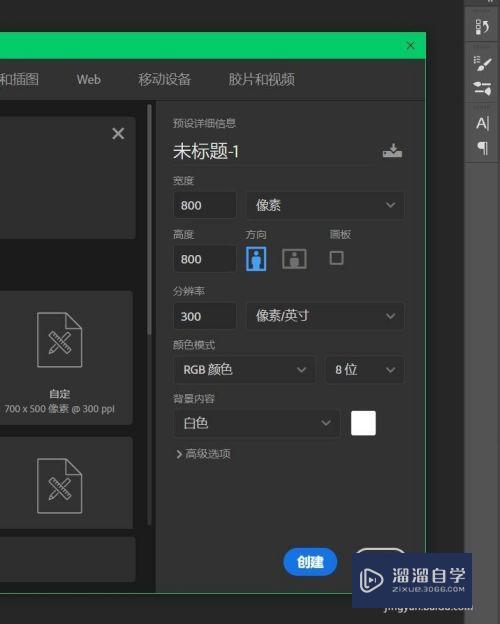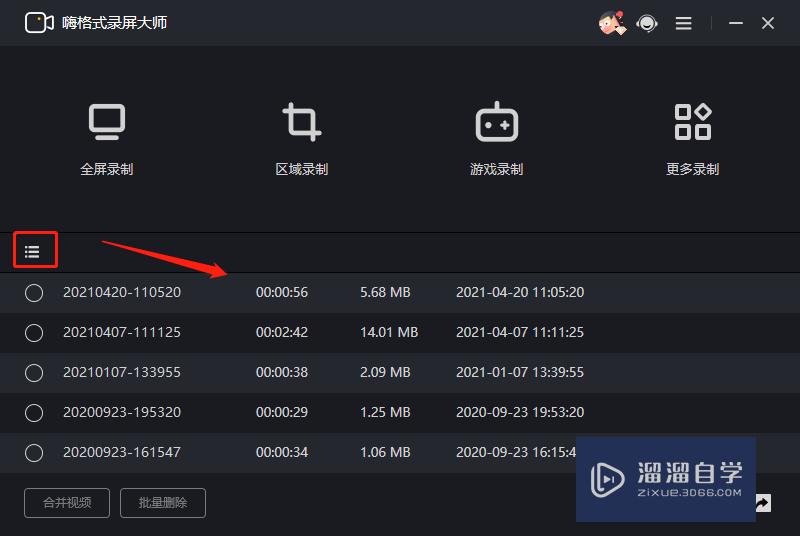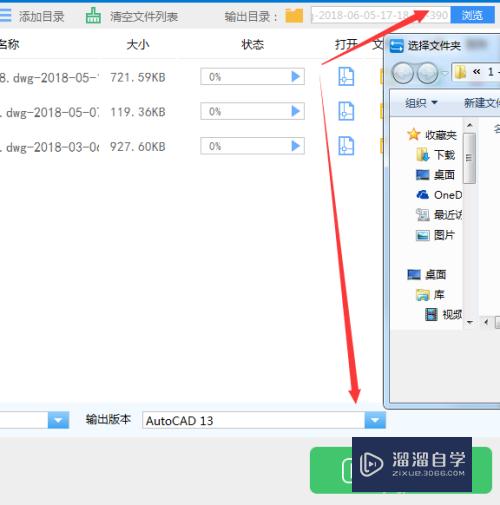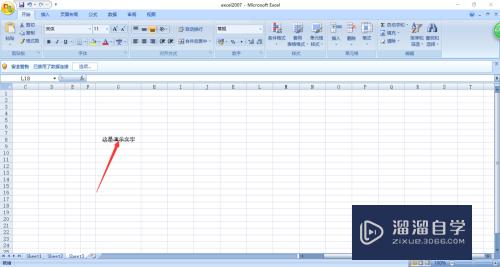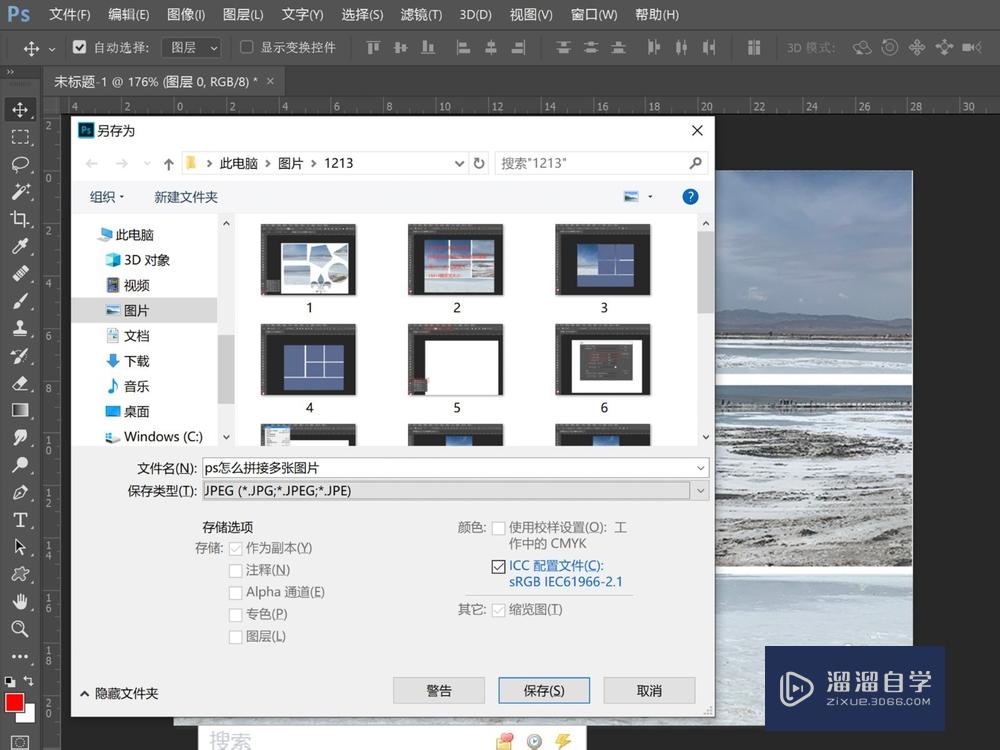如何在Excel表格中自定义排序(如何在excel表格中自定义排序号)优质
在工作中。我们有时候要给表格进行自定义排序。但很多小伙伴都不知道该怎么操作。那么下面小渲就来教教大家如何操作。希望能帮助到大家。
想学习更多的“Excel”教程吗?点击这里前往观看云渲染农场免费课程>>
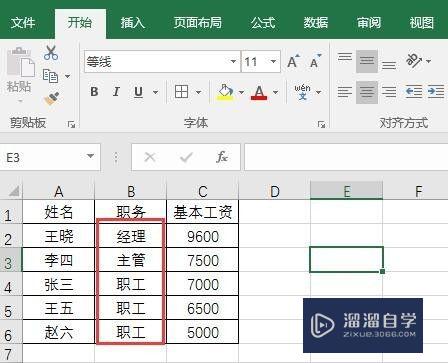
工具/软件
硬件型号:华为笔记本电脑MateBook 14s
系统版本:Windows7
所需软件:Excel2016
方法/步骤
第1步
首先打开软件。点击开始。找到”选项“单击。
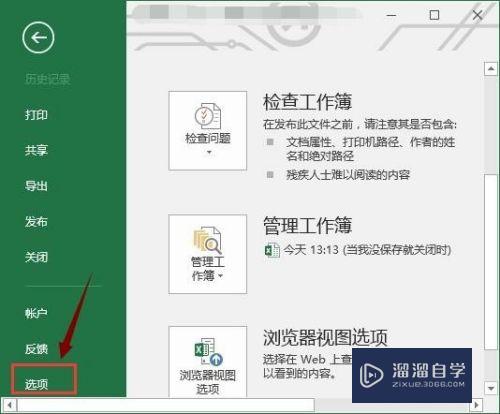
第2步
在选项中点击”高级“,往下拉鼠标,单击如图的列表。
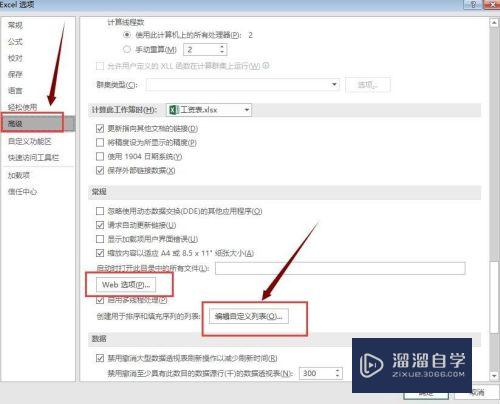
第3步
在自定义序列中空白框出依次输入”经理。主管。职工“。逗号是半角英文形式。点击添加。确定。
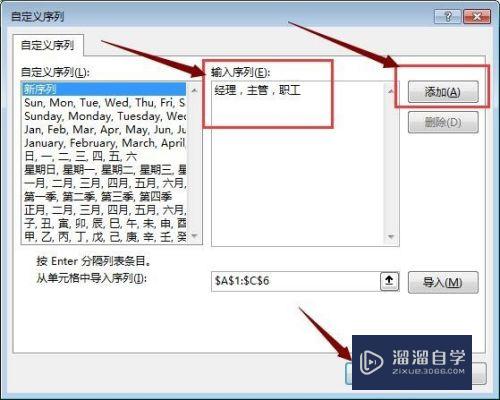
第4步
选择表格中的随意单元格,单击开始中的”排序和筛选“按钮,选择”自定义排序“。
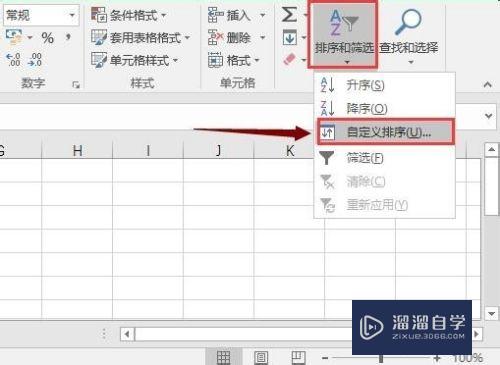
第5步
主要关键字中找到”职务“。在升序中找到”自定义序列“。
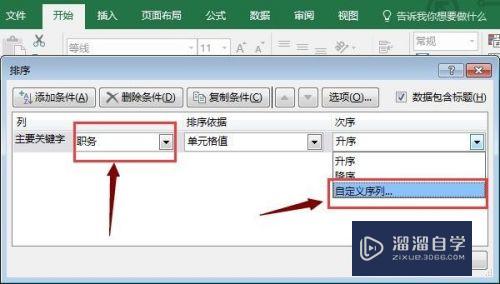
第6步
在对话框中选择”经理。主管。职工“。确定。
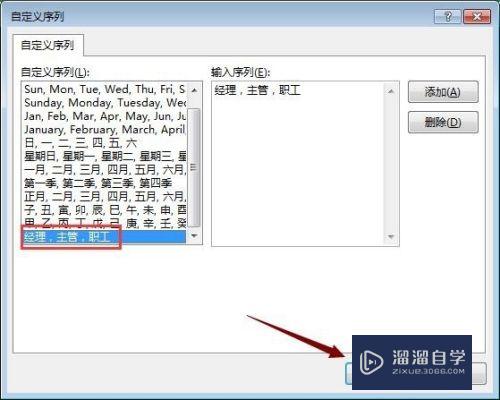
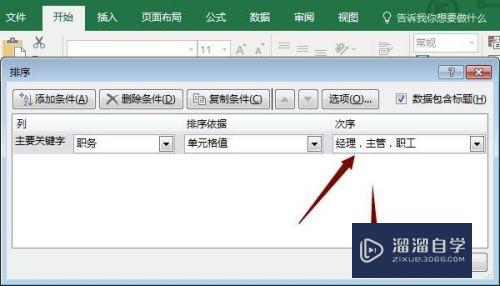
第7步
整个操作就完毕。
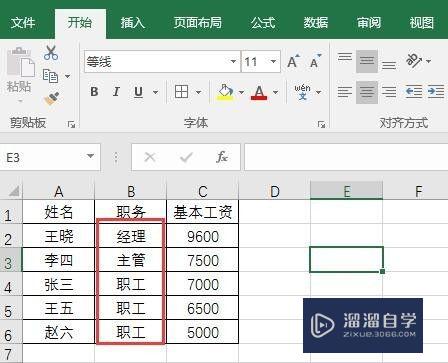
以上关于“如何在Excel表格中自定义排序(如何在excel表格中自定义排序号)”的内容小渲今天就介绍到这里。希望这篇文章能够帮助到小伙伴们解决问题。如果觉得教程不详细的话。可以在本站搜索相关的教程学习哦!
更多精选教程文章推荐
以上是由资深渲染大师 小渲 整理编辑的,如果觉得对你有帮助,可以收藏或分享给身边的人
本文标题:如何在Excel表格中自定义排序(如何在excel表格中自定义排序号)
本文地址:http://www.hszkedu.com/73435.html ,转载请注明来源:云渲染教程网
友情提示:本站内容均为网友发布,并不代表本站立场,如果本站的信息无意侵犯了您的版权,请联系我们及时处理,分享目的仅供大家学习与参考,不代表云渲染农场的立场!
本文地址:http://www.hszkedu.com/73435.html ,转载请注明来源:云渲染教程网
友情提示:本站内容均为网友发布,并不代表本站立场,如果本站的信息无意侵犯了您的版权,请联系我们及时处理,分享目的仅供大家学习与参考,不代表云渲染农场的立场!